Administrar pedidos de venta
Cuando desea registrar el acuerdo con un cliente para vender determinados productos con unas condiciones de entrega y pago específicas, normalmente se utilizan pedidos de venta o facturas de venta. Se usa un pedido de venta para productos o servicios. Hay un par de situaciones en las que se debe usar un pedido de venta en lugar de una factura de venta:
Si necesita procesar un envío parcial, debido a existencias insuficientes.
Si procesa un envío directo: vender artículos que su proveedor entrega directamente al cliente.
Si desea incluir procesos de almacén como el picking.
Puede crear pedidos de venta manualmente o, como se ha visto anteriormente, puede generarlos a partir de las ofertas de venta y los pedidos abiertos de venta. Crear un pedido de venta de forma manual, es como crear una oferta o un pedido de venta abierto excepto que la función Convertir en pedido no es necesaria.
Esta unidad ofrece una visión general de los campos relevantes de las fichas desplegables General, Envío y Líneas del pedido de venta. Esta unidad también incluye información acerca del seguimiento y el almacenamiento de productos.
El Pedido de venta es un documento importante en el proceso de venta. Incluye los campos relevantes organizados en las siguientes fichas desplegables.
General
Líneas
Detalles factura
Envío y facturación
Comercio exterior
Prepago
En la siguiente sección se describen los campos más importantes de un pedido de venta.
Ficha desplegable General
Los valores de algunos campos de la ficha desplegable General, como el del cliente al que se realiza la venta y el de dirección, se copian de la ficha de cliente.
También encontrará campos adicionales relacionados con el comercio en esta ficha desplegable, como varios campos de fecha:
Fecha de registro: especifica la fecha en que el registro del documento de venta se guardará y registrará en los movimientos de productos, clientes y C/G.
Fecha de documento: especifica la fecha en la que se creó el documento correspondiente. Esta fecha se usa para calcular la fecha de vencimiento del pago y los intereses de los clientes.
Fecha de vencimiento: especifica cuándo se debe pagar la factura de venta correspondiente.
Fecha pedido, Fecha entrega requerida y Fecha entrega prometida son fechas relacionadas con el envío.
Estado: especifica si el documento está abierto, en espera de aprobación, se ha facturado para prepago o se ha pasado a la siguiente etapa del proceso. Puede cambiar manualmente de nuevo el Estado a uno de los siguientes estados de la barra de acciones:
Liberado: se utiliza cuando se desea lanzar el documento a la siguiente etapa de procesamiento. Cuando se lance un documento, se incluirá en todos los cálculos de disponibilidad a partir de la fecha de recepción esperada de los productos. Debe volver a abrir el documento para poder realizar cambios en él.
Abrir: le permite volver a abrir el documento para modificarlo tras su aprobación. Los documentos aprobados tienen el estado de Liberado y se deben abrir para poderlos modificar. No puede reabrir un pedido de ventas que tenga un documento de almacén vinculado. Primero debe eliminar el documento de almacén antes de volver a abrir el pedido de ventas.
Al seleccionar varias líneas de la lista de pedidos de ventas, puede liberar o volver a abrir varios documentos a la vez. Cuando ejecuta la función Liberar o Volver a abrir seleccionando Liberar en la barra de acciones, puede confirmar si desea cambiar el estado.
Cód. vendedor: especifica el nombre del comercial asignado al cliente. Este campo se rellenará a partir de la ficha cliente, pero si no ha configurado esta opción para un cliente, puede elegir un comercial durante la creación del pedido de venta.
Sincronizar documentos y fechas de registro
En el encabezado de ventas, puede introducir los datos del documento y la fecha de registro del pedido de ventas. Dependiendo de cuales sean los procesos comerciales, quizá desee introducir fechas diferentes o mantener ambas fechas iguales.
Con Vincular fecha doc. a fecha registro, en la página Conf. ventas y cobros, puede especificar si estos dos campos de fecha deben ser iguales.
> [](../media/sales-receivables-setup.svg#lightbox)
Para configurar el campo Vincular fecha doc. a fecha registro, siga estos pasos:
Seleccione el icono Buscar página en la esquina superior derecha de la página, escriba "Configuración ventas y cobros" y seleccione el vínculo relacionado.
Expanda la ficha desplegable General.
Al habilitar el campo Vincular fecha doc. a fecha registro, la fecha del documento se actualiza automáticamente según la fecha de registro que haya introducido en el encabezado de ventas. Sin embargo, aún es posible cambiar manualmente la fecha del documento y registrar el documento de ventas con diferentes fechas de documento y registro.
Cuando deja el campo Vincular fecha doc. a fecha registro sin seleccionar, la fecha del documento no queda vinculada a la fecha de registro.
Ficha desplegable Líneas
Una vez haya rellenado el encabezado con información básica, como los campos cliente de venta, dirección y fecha, debe especificar qué desea vender en las líneas del pedido de venta.
Puede empezar por especificar una de las opciones disponibles para el pedido de venta seleccionando una opción en el campo Tipo, donde puede especificar el tipo de entidad que se usará para esta línea de venta, como producto, recurso o cuenta.
Si elige un Artículo, puede continuar añadiendo información adicional, como el número de artículo, el Código de almacén, la Cantidad, el Código de unidad de medida y el Precio unitario. Puede encontrar más campos aquí, pero éstas son los más importantes.
Código de almacén: indica qué almacén de la empresa se usará para enviar la línea de pedido. Tanto las advertencias de inventario como la disponibilidad de productos se ven afectadas por esta selección.
Cantidad: la cantidad de la línea de pedido. Además, el programa usa la cantidad para comprobar si hay suficiente inventario para satisfacer el pedido de venta desde el almacén seleccionado. Si el inventario es insuficiente, el programa ofrece una advertencia por falta stock.
Cód. unidad medida: la unidad de medida definida para el campo Cantidad (piezas, cajas, etc.). Business Central rellena automáticamente el campo Cód. unidad medida basado en el campo Unidad medida venta de la ficha de producto.
Puede ver la información acerca de los totales en los campos calculados debajo de la ficha desplegable Líneas. En esta sección, puede agregar también FacturaDescuento como un importe o porcentaje.
Si el pedido de venta incluye varias líneas, puede usar la función Modo de enfoque para contraer el cuadro informativo y la ficha desplegable General, además de tener un enfoque completo en las líneas.

Es fácil seleccionar varios productos de una sola vez de la lista de productos para agregarlos al Pedido de venta. Solo tiene que elegir la acción de línea Seleccionar productos (esta característica está disponible en todos los documentos de compra y venta), seleccione los productos de la lista y haga clic en el botón Aceptar.
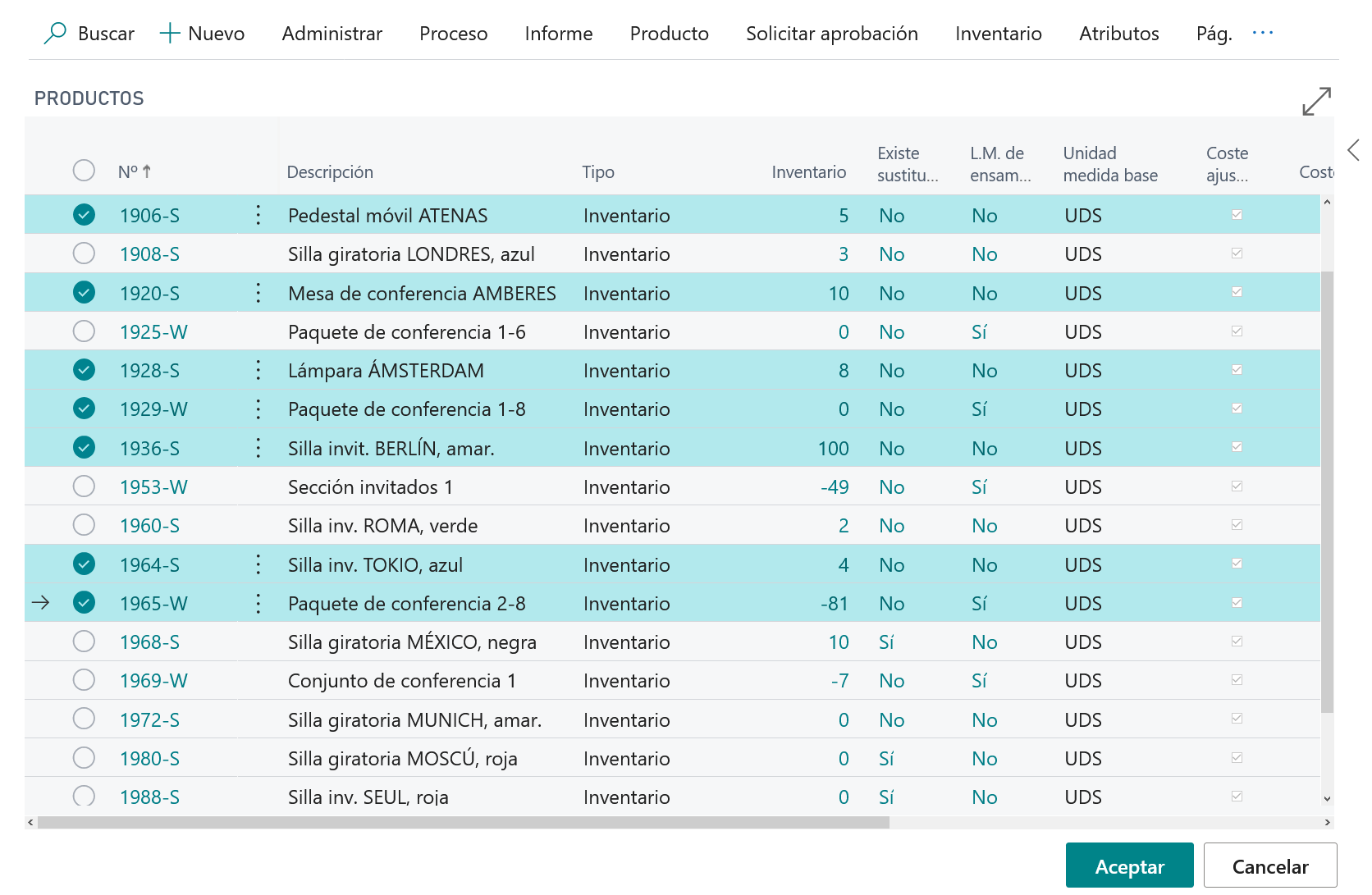
Fichas desplegables Detalles factura, Envío y facturación, Comercio exterior y Prepago
En las otras tres fichas desplegables, puede encontrar información relacionada con la creación de facturas, envíos y prepagos. Algunos de estos campos se rellenarán automáticamente, pero algunos se tendrán que rellenar de forma manual, si lo necesita, o puede modificar sus valores.
Los campos más importantes se describen en la siguiente lista:
La ficha desplegable Detalles factura:
Código de divisa: especifica la divisa de los importes del documento de venta y su valor se heredará de la ficha cliente.
Cód. términos pago: especifica una fórmula que calcula la fecha de vencimiento del pago, la fecha de descuento por pronto pago y el importe de descuento por pronto pago.
% Dto. P.P.: especifica el porcentaje de descuento por pronto pago concedido si el cliente paga en la fecha indicada en el campo Fecha dto. P.P. o antes de esta.
Fecha dto. P.P.: especifica cuándo se debe pagar el importe del movimiento para obtener un descuento por pronto pago.
La ficha desplegable Envío y facturación:
Dirección de envío: especifica la dirección a la que se enviarán los productos que constan en el documento de venta. Puede usar una de las siguientes opciones:
Predeterminada (dirección de venta): lo mismo que la dirección de venta del cliente.
Dirección de envío alternativa: una de las direcciones alternativas de envío del cliente.
Dirección personalizada: cualquier dirección de envío que especifique en los campos siguientes.
Dirección facturación: especifica el cliente al que se le enviará la factura de venta. Puede usar una de las siguientes opciones:
Predeterminado (Cliente): lo mismo que el cliente en el pedido de venta.
Otro cliente: cualquier cliente que especifique en los campos siguientes.
La ficha desplegable Comercio exterior:
Especificación transacción y Naturaleza de la transacción: indica una especificación y un tipo transacción del documento, con el fin de informar a Intrastat.
Modo transporte: especifica el modo de transporte con el fin de informar a Intrastat.
Puerto/Aerop. carga: especifica el punto de salida a través del cual se envían los productos fuera de su país o región para notificaciones de Intrastat.
La ficha desplegable Prepago:
% prepago: especifica el porcentaje de prepago que se debe usar para calcular el prepago de las ventas.
Compresión prepago: especifica que los prepagos del pedido de venta están combinados si tienen la misma cuenta de contabilidad general para los prepagos o las mismas dimensiones.
